
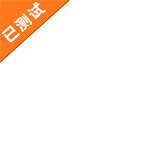

《qnetv8.9.27版本》为大家带来的是软件的特定版本了,在v8.9.27版本里面能够使用全部的网络测试的功能,直接利用app就可以进行弱网的模拟测试了,功能好用并且绝对的安全,你可以来直接的完成网络的测试,查看你的网络延迟的情况,测试丢包等具体网络信息了。网络的更多问题都可以用本app进行测试,并且还可以帮助解决你的各种网络问题,再也不用担心弱网的问题或者手机丢包严重的问题了。
更加强大的网络测试工具
直接使用所有功能都免费
网络延迟测试直接用它更简单
为你带来更多网络问题解决方案
qnet app是一款专门设计用于测试网络延迟的工具助手软件。它的主要功能是测量用户的网络延迟速度、丢包率和带宽,帮助用户了解网络状况并进行相应的优化调整。通过使用qnet app,用户可以轻松地检测网络连接的质量,找出可能存在的网络问题,并采取有效的措施来改善网络性能。
不仅仅有基本的网络延迟测试功能,qnet app还提供了一系列实用的工具,例如IP地址查询和PING带宽测试。通过IP地址查询功能,用户可以轻松获取指定IP地址的详细信息,包括归属地、所在地等等。而PING带宽测试工具则可以帮助用户检测网络连接的稳定性和速度,以便更好地调整网络设置。
qnet app还提供了多种语言版本,以满足不同地区用户的需求。这款应用程序非常易于使用,用户只需在几秒钟内完成安装和设置。友好的用户界面使得操作更加简便,用户可以轻松浏览和掌握测试结果。软件还具备高效的统计数据功能和快速测试速度,使其成为一款优秀的网络检测工具。它可以记录用户的测试历史数据,方便用户进行对比和分析。qnet app还支持云测试功能,用户可以在不同设备上同步测试结果,方便随时随地关注网络状况。
直接免费使用
不需要付费或订阅费用,可以随时随地使用,并享受高品质的网络优化服务。
支持云测试功能
用户可以在不同设备上同步测试结果,方便随时随地关注网络状况。
简洁易懂
用户界面更简单,快速明白软件攻略,不需要各种繁琐的操作和设置。
实时监测
网络延迟、测速、丢包率都能够完成检测,并传输具体数据,可以清晰地了解网络情况,并及时对问题进行修复和优化。
先进的技术和算法
保证测试数据的准确性和可靠性,让您更加放心和专业。
多种测试模式
PING测试、Traceroute测试、TCP测试等,使您可以根据实际需要进行测试和调整。
支持多种测试模式,例如PING测试、Traceroute测试、TCP测试等,用户可以根据实际需要选择不同的测试模式进行测试和调整。
qnet app采用先进的数据分析技术,可以对测试结果进行分析,找出网络延迟的原因和问题,并提供相应的解决方案,帮助用户更好地优化网络性能。
支持离线使用,用户可以在没有网络的情况下进行测试,方便用户在没有网络的环境下进行测试。
多种实用工具,例如WHOIS查询、DNS查询、端口扫描等,方便用户进行网络管理和排查问题。
采用高效稳定的测试技术和服务器资源,可以在短时间内完成测试,并保证数据传输的稳定性和精准性。
支持云测试功能,用户可以在不同设备上同步测试结果,方便随时随地关注网络状况。
采用简洁易懂的用户界面,让用户可以快速上手和使用,无需繁琐的操作和设置。
qnet app完全免费,无需任何付费或订阅费用,让用户可以随时随地使用,并享受高品质的网络优化服务。
qnet app的服务器分布在全球多个地区和国家,用户可以在全球范围内进行测试,更加精准和实用。
采用HTTPS协议进行数据加密传输,保障用户数据的安全性和隐私性。
1.登录,下载安装好Qnet app后,进入Qnet,可使用QQ登录。
2.选择要进行测试的应用
3.选择好要进行测试的应用后,界面会有提示让你前往网络场景添加模板数据,点击界面下方的【网络场景】进入到网络场景推荐页面
4.【网络场景】界面会有很多常用的网络场景,选择所需要的场景点击【添加】按钮,会进入到所选网络场景的各个参数的详细数据设置界面,会有各个参数的默认数据,可以根据实际情况修改对应参数数值(包括网络带宽、网络延时、延时抖动、随机丢包、周期弱网、协议控制等)。
5.参数修改好之后,点击右上角的【保存】按钮,该网络场景就会保存并显示在【工作台】界面。
6.点击场景名称→点击【启动】
(注:首次启动会提示“授权Qnet的悬浮窗权限”,点击ok后,跳转到悬浮窗管理界面,将Qnet的悬浮窗权限打开)
7.回到Qnet后,点击【启动】按钮,会弹出“是否允许Qnet创建连接”弹窗,点击【始终允许】即可。
8.启动后就会直接进入所选择的应用,界面就会显示网络环境的数据的悬浮窗,可以随时选择暂停或开始,右侧会实时显示网络环境数据。(点击左侧的倒三角可以切换网络环境)
9.点击右上角的【新增】也可以自定义网络环境模板,可以模拟不同的地区、不同的运营商、不同的网络场景。
10.支持TCP/UDP/ICMP协议网络抓包,在设置中将【网络抓包】开启,然后重启qnet即可,抓好的包以pcap文件格式保存,文件自动存在手机的/storage/emulated/0/qnet_save/pcap路径下,可以用wireshark在pc端打开进行数据分析。
展开更多 > 收起内容 >
我要评论 查看全部评论 (0)>>